ทุกสิ่งที่คุณต้องรู้เกี่ยวกับ GA4
เผยแพร่แล้ว: 2022-07-05ทุกธุรกิจต่างจับตามองอย่างต่อเนื่องเพื่อสร้างประสบการณ์ลูกค้าที่ยอดเยี่ยม เพื่อให้ประสบความสำเร็จ เอนทิตีที่ไม่เป็นความลับก็คือข้อมูล ทีมการตลาดของทุกองค์กรและบริษัทวิเคราะห์ต่างพยายามอย่างหนักเพื่อปรับปรุงความถูกต้องของซอฟต์แวร์การวิเคราะห์ โดยรักษาการมีส่วนร่วมของลูกค้าเป็นเป้าหมาย
เครื่องมือที่ทันสมัยอย่างหนึ่งที่สร้างขึ้นเพื่อคาดการณ์อนาคตของยุคดิจิทัลคือ Google Analytics 4 ซึ่งเรียกสั้น ๆ ว่า GA4
GA4 คืออะไร?
เมื่อวันที่ 14 ตุลาคม 2020 Google ได้ประกาศโครงการวิเคราะห์ใหม่ของพวกเขาคือ Google Analytics 4 หรือ GA4 เครื่องมือนี้เน้นการสร้างเส้นทางของผู้ใช้และปรับปรุงการจัดการผู้ใช้ แกนหลักของ ga4 Google Analytics สร้างขึ้นโดยใช้การเรียนรู้ของเครื่อง เนื่องจากเป็นการเติมเต็มช่องว่างจากเวอร์ชันก่อนหน้า ขับเคลื่อนการไหลของข้อมูลเชิงลึกโดยไม่กระทบต่อความเป็นส่วนตัวของผู้ใช้
ซึ่งจะมาแทนที่เครื่องมือวิเคราะห์ก่อนหน้า – Universal Analytics ภายในวันที่ 1 กรกฎาคม 2023 มีเวลาให้ผู้คนในการย้ายจาก Universal Analytics เป็น GA4 ผู้ใช้ยังคงใช้ Universal Analytics ได้เป็นระยะเวลาหนึ่งหลังจากการเปิดตัว Google Analytics เวอร์ชันที่ 4 อย่างไรก็ตาม ข้อมูลใหม่ทั้งหมดจะผ่านพร็อพเพอร์ตี้ Google Analytics 4 โดยค่าเริ่มต้น
ทำไมคุณควรเริ่มรวบรวมข้อมูลด้วย GA4 ทันที (แม้ว่าจะไม่ใช่ทุกระบบก็ตาม)
หากคุณยังไม่แน่ใจว่าเหตุใดจึงเปลี่ยนไปใช้ GA4 ต่อไปนี้คือรายการประโยชน์ของ Google Analytics 4 ที่คุณต้องทราบ:
ติดตามการเดินทางของผู้ใช้
มุ่งเน้นที่ผู้ใช้มากกว่าอุปกรณ์หรือแอปพลิเคชัน มันติดตามและสร้างเรื่องราวของผู้ใช้หรือการเดินทางตามการดำเนินการที่เกี่ยวข้องที่ดำเนินการโดยผู้ใช้บนอุปกรณ์ใดๆ
เน้นการมีส่วนร่วมของผู้ใช้
การวิเคราะห์ประสิทธิภาพของเว็บไซต์ตามคำหลักและผลการค้นหาไม่ได้ให้ผลลัพธ์ที่ได้ผล ประสบการณ์ของผู้ใช้มีมากกว่าการพิจารณาเมตริกข้อมูลประชากร ดังนั้น Google Analytics เวอร์ชันที่ 4 จึงใช้ AI เพื่อเพิ่มประสิทธิภาพในการมีส่วนร่วมของผู้ใช้โดยมีตัวเลือกมากมาย เช่น รายละเอียดการดาวน์โหลดไฟล์ ข้อมูลการคลิกขาออก เป็นต้น
กรองลูกค้าที่มีส่วนร่วมสูง
ทุกองค์กรมีผู้ชมเป้าหมายที่แน่นอน แต่ไม่ใช่ผู้ใช้ทั้งหมดภายใต้โครงสร้างนี้เป็นผู้มีแนวโน้มที่มีประสิทธิภาพ เครื่องมือ Google Analytics ล่าสุดสร้างขึ้นเพื่อคัดเลือกลูกค้าที่มีส่วนร่วมสูงอย่างเชี่ยวชาญ ซึ่งช่วยให้ใช้จ่ายเงินค่าโฆษณาได้อย่างมีประสิทธิภาพ
การวางแนวเป้าหมายอย่างง่าย
ทุกบริษัทมีเป้าหมายที่แตกต่างกันสำหรับไตรมาสต่างๆ ซึ่งเป็นส่วนหนึ่งของทีมการตลาด การกรองแง่มุมต่างๆ ในเครื่องมือวิเคราะห์อย่างต่อเนื่องสำหรับทุกเป้าหมายเป็นงานที่ยุ่งยาก ดังนั้น เครื่องมือ ga4 Google Analytics ช่วยให้คุณสามารถติดตามและวิเคราะห์ข้อมูลพฤติกรรมเพื่อพัฒนาเป้าหมายได้อย่างแม่นยำด้วยวิธีที่ง่ายขึ้น
UI ที่ง่ายและอัพเกรด
มีองค์ประกอบมากมายที่แก้ไขและเพิ่มในเวอร์ชันล่าสุดเพื่อกำหนดกระบวนการวิเคราะห์ใหม่ บางส่วนรวมถึง 'Analysis Hub', ตัวชี้วัดข้อมูลแบบละเอียด, 'ข้อมูลประชากร' ฯลฯ
ความเป็นส่วนตัวที่แน่วแน่
ด้วยคุณประโยชน์ทั้งหมดเหล่านี้ มันยังมีประโยชน์เพิ่มเติมในการรักษาความปลอดภัยข้อมูลอีกด้วย หมายความว่ามันให้การควบคุมแก่คุณในการอนุญาตเฉพาะข้อมูลส่วนบุคคลที่เลือกสรรของผู้ใช้ ซึ่งต่างจากรุ่นก่อนหน้าซึ่งผู้ใช้ไม่สามารถควบคุมการแบ่งปันข้อมูลใด ๆ ได้มากนัก
วิธีการตั้งค่า GA4
จากการสนทนาข้างต้น หากคุณสนใจที่จะตั้งค่าเวอร์ชันล่าสุด ต่อไปนี้คือวิธีเริ่มต้น
หากคุณเพิ่งเริ่มใช้ Google Analytics:
1. สร้างบัญชีการวิเคราะห์ในฐานะผู้ดูแลระบบ
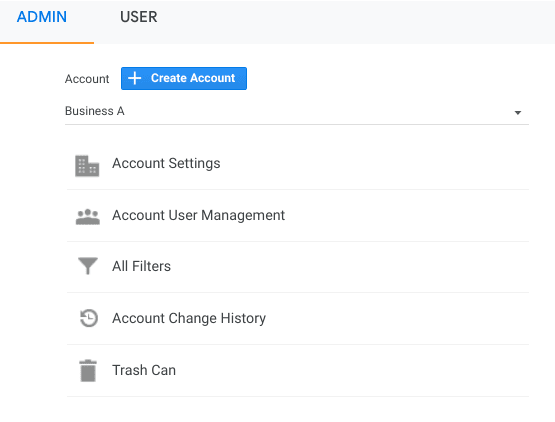
2. ตั้งชื่อบัญชีและตั้งค่าการแบ่งปันข้อมูล วิธีนี้ช่วยให้คุณตัดสินใจได้ว่าต้องการแชร์ข้อมูลประเภทใดกับ Google

3. คลิกถัดไปเพื่อเพิ่มคุณสมบัติ คุณสามารถเพิ่มพร็อพเพอร์ตี้ได้สูงสุด 100 รายการ เพิ่มชื่อคุณสมบัติและเลือกโซนเวลาและสกุลเงินที่เหมาะสม
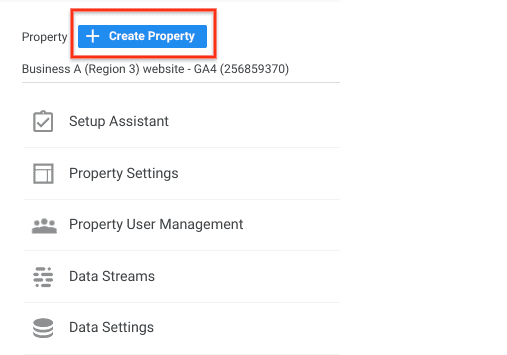
4. คลิกถัดไป เลือกหมวดหมู่ของอุตสาหกรรมและขนาดของธุรกิจของคุณ
5. ไปที่สตรีมข้อมูลใต้คอลัมน์คุณสมบัติและเลือกเพิ่มสตรีม เป็นสื่อกลางในการรวบรวมข้อมูล
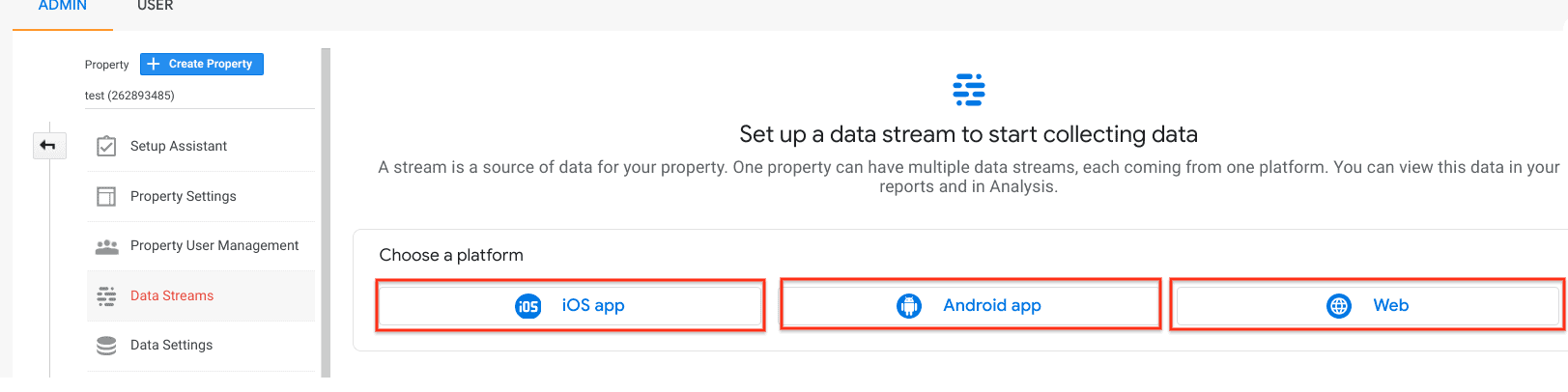
6. คลิกสร้าง ยอมรับ "ข้อกำหนดในการให้บริการของ Analytics" และ "การแก้ไขการประมวลผลข้อมูล"
7. เพิ่มแท็ก Analytics ลงในหน้าเว็บของคุณเพื่อดูข้อมูลในพร็อพเพอร์ตี้ใหม่ของคุณ อ้างถึงส่วนด้านล่างเพื่อทราบวิธีการเพิ่มแท็กในหน้าเว็บของคุณ
หากคุณใช้ Universal Analytics อยู่แล้วและต้องการย้ายไปยัง GA4:
- ไปที่หน้าผู้ดูแลระบบและเลือกบัญชี Google Analytics
- ในคอลัมน์พร็อพเพอร์ตี้ คลิกบัญชีพร็อพเพอร์ตี้ Universal Analytics แล้วคลิกผู้ช่วยการตั้งค่า GA4
- ใต้ "ฉันต้องการสร้างพร็อพเพอร์ตี้ Google Analytics 4 ใหม่" ให้คลิกเริ่มต้น
- หากไซต์ของคุณใช้/สนับสนุน gtag.js คุณสามารถเปิดใช้งานการรวบรวมข้อมูลโดยใช้แท็กที่มีอยู่
- หากเว็บไซต์ของคุณไม่รองรับ gtag.js คุณจะต้องเพิ่มแท็กด้วยตัวเอง อ้างถึงส่วนด้านล่างเพื่อทราบวิธีการเพิ่มแท็ก
- เมื่อคุณตั้งค่าแท็กแล้ว ให้คลิกสร้างคุณสมบัติ ในขั้นตอนนี้ รายละเอียดพร็อพเพอร์ตี้ทั้งหมด เช่น ชื่อ เขตเวลา สกุลเงิน ฯลฯ จะถูกคัดลอกจากพร็อพเพอร์ตี้ Universal Analytics ที่มีอยู่ เปิดใช้งานการวัดที่ปรับปรุงแล้ว และสร้างสะพานเชื่อมระหว่างพร็อพเพอร์ตี้ Universal Analytics และ GA4
- เมื่อเชื่อมต่อสำเร็จแล้ว ให้จดชื่อพร็อพเพอร์ตี้ GA4 ไว้เพื่อใช้ในครั้งต่อไป
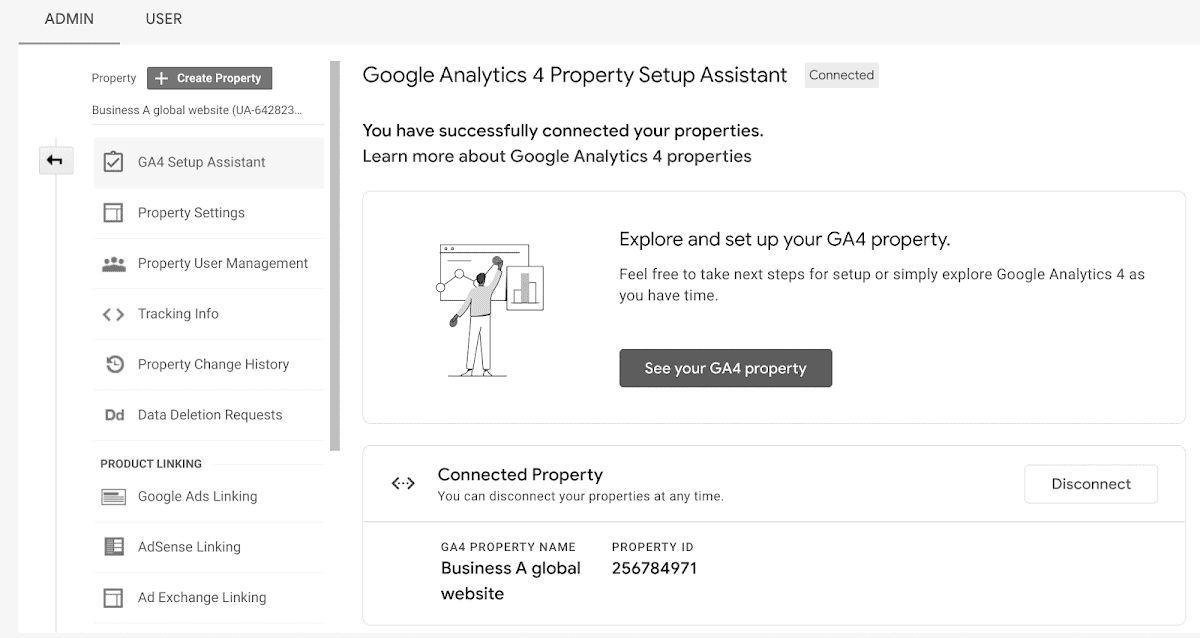
หมายเหตุ: หากคุณสร้างพร็อพเพอร์ตี้ก่อนวันที่ 14 ตุลาคม 2020 คุณจะใช้พร็อพเพอร์ตี้ Universal Analytics เป็นส่วนใหญ่ หากสร้างขึ้นหลังจากนั้น แสดงว่าคุณกำลังใช้พร็อพเพอร์ตี้ Google Analytics 4 เฉพาะผู้ใช้เดิมเท่านั้นที่ต้องย้ายข้อมูลไปยัง GA4 ในกรณีนี้ คลิกที่นี่หากต้องการทราบว่าคุณกำลังใช้พร็อพเพอร์ตี้ใดอยู่
วิธีกำหนดค่าเครื่องจัดการแท็กด้วย GA4
Google Tag Manager รองรับแท็กที่มีชุดค่าผสมต่อไปนี้:
- Google Analytics: การกำหนดค่า GA4
- Google Analytics: เหตุการณ์ GA4
ในการเพิ่มแท็กการกำหนดค่าเวอร์ชันที่ 4 ของ Google Analytics ลงในหน้าเว็บของคุณ:
- ไปที่แท็กและคลิกใหม่ คลิกการกำหนดค่าแท็ก
- เลือก Google Analytics: การกำหนดค่า GA4
- ป้อนรหัสการวัดของคุณ ทางเลือก:
- คุณสามารถเพิ่มพารามิเตอร์อื่นๆ ที่คุณคิดว่าเหมาะสมกับวัตถุประสงค์ของคุณมากที่สุด
- เพิ่มคุณสมบัติผู้ใช้แบบกำหนดเองที่คุณต้องการกำหนดค่าในคุณสมบัติผู้ใช้
- เปิดใช้การทริกเกอร์เพื่อเริ่มการกำหนดค่า GA4 ก่อนแท็กอื่นๆ
- เมื่อคุณเปิดใช้การทริกเกอร์ ให้เพิ่มเหตุการณ์เพื่อทำให้แท็กเริ่มทำงาน
- บันทึกการกำหนดค่าแท็กและนำคอนเทนเนอร์ไปใช้จริง
ในการเพิ่มแท็กเหตุการณ์ Google Analytics เวอร์ชันล่าสุดลงในหน้าเว็บของคุณ:
- ไปที่แท็กและคลิกใหม่ คลิกการกำหนดค่าแท็ก
- เลือก Google Analytics: เหตุการณ์ GA4
- เลือกแท็กการกำหนดค่าที่คุณสร้างขึ้น ป้อนชื่อกิจกรรม ต่อไปนี้คือคำแนะนำบางส่วนสำหรับชื่อกิจกรรม ทางเลือก:
- คุณสามารถเพิ่มพารามิเตอร์เหตุการณ์ เช่น ชื่อพารามิเตอร์ แถว ค่า ฯลฯ
- คุณสมบัติผู้ใช้ของลูกค้าเพื่อกำหนดค่าในคุณสมบัติผู้ใช้
- คลิกทริกเกอร์และเลือกเหตุการณ์ที่ทำให้แท็กเริ่มทำงาน
- บันทึกการกำหนดค่าแท็กและนำคอนเทนเนอร์ไปใช้จริง
เปิดโหมดแก้ไขข้อบกพร่อง
คุณสามารถเปิดโหมดดีบักได้ในสองขั้นตอนง่ายๆ:
- ติดตั้งส่วนขยาย Chrome ดีบักเกอร์ Google Analytics
- เปิดใช้งานส่วนขยายและรีเฟรชหน้า
วิธีที่ดีที่สุดในการใช้รายงาน GA4
ต่อไปนี้เป็นวิธีที่ดีที่สุดในการใช้รายงาน ga4 Google Analytics:
รายงานเรียลไทม์
รายงานนี้แสดงการวิเคราะห์ที่แท้จริงของเว็บไซต์ของคุณในช่วง 30 นาทีที่ผ่านมา คุณสามารถใช้สิ่งนี้เพื่อยืนยันการทำงานของโค้ดติดตาม ดูเอฟเฟกต์จากวิดีโอ Youtube และพบกับการเปิดตัวผลิตภัณฑ์ใหม่
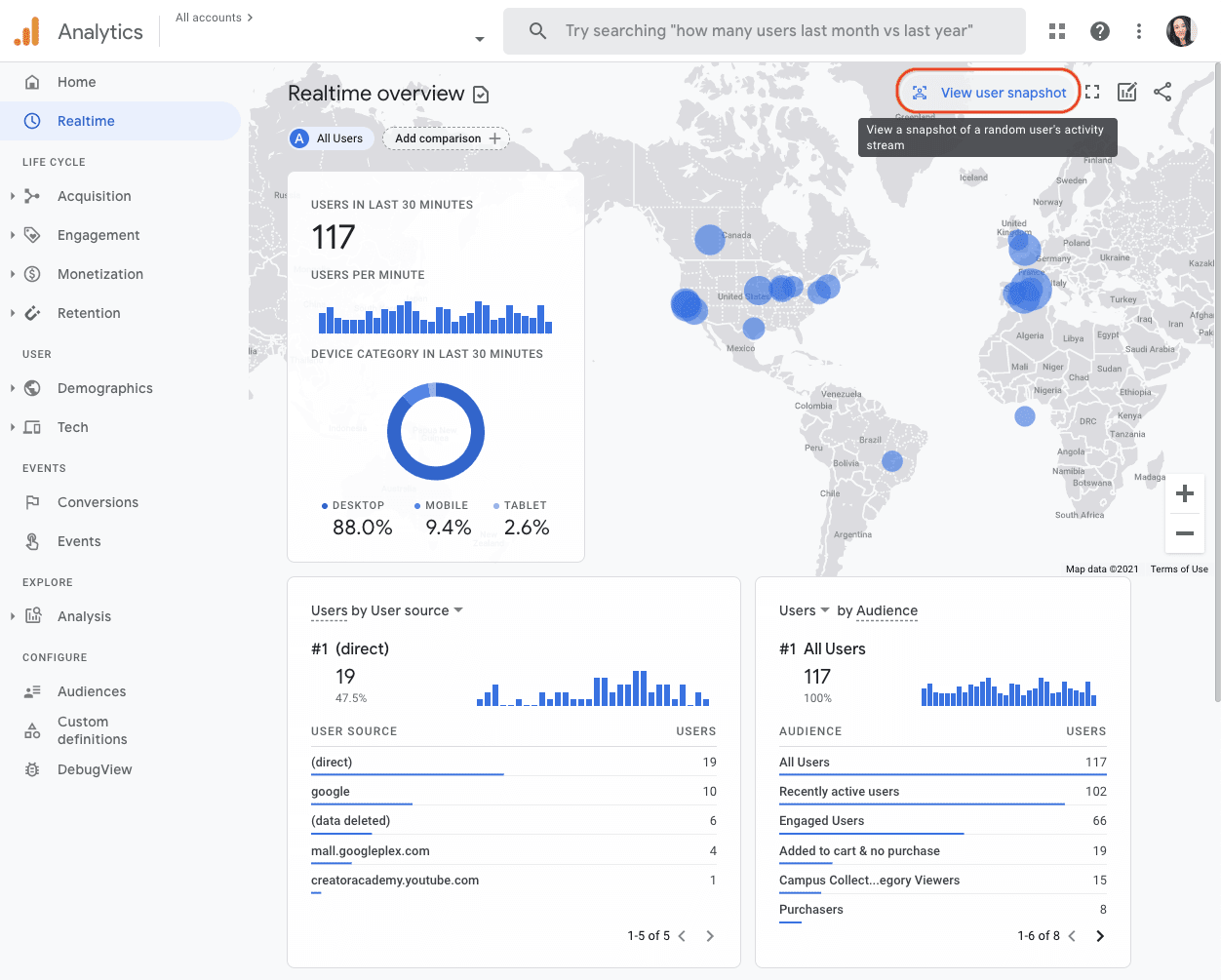
การรายงานวงจรชีวิต
รายงานนี้เป็นผู้กอบกู้สำหรับนักการตลาดทุกคน คุณสามารถวิเคราะห์ทุกขั้นตอนของกระบวนการ Conversion และทำความเข้าใจพฤติกรรมของลูกค้าในช่องทาง
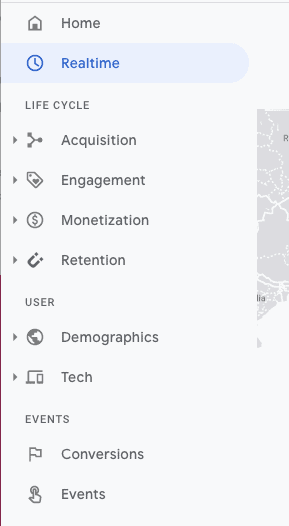
รายงานนักสำรวจ
เข้าสู่ Analysis Hub – เครื่องมือวิเคราะห์ที่ทรงประสิทธิภาพสูงสุดซึ่งมีตัวชี้วัดขั้นสูงหลายอย่างเพื่อให้เข้าใจและเข้าใจในมุมมองของลูกค้า
สร้างการวิเคราะห์ใหม่
นี่คือขั้นตอนในการสร้างการวิเคราะห์ใหม่:
- ลงชื่อเข้าใช้บัญชี Google Analytics ของคุณแล้วคลิกการวิเคราะห์
- เลือกโหมดเพื่อวิเคราะห์ข้อมูลของคุณ นี่คือโหมดที่คุณสามารถเลือกได้:
- คอลัมน์ตัวแปร
- คอลัมน์การตั้งค่าแท็บ
- กลุ่ม
- ขนาด
- ตัวชี้วัด
- การสร้างภาพ
- ค่านิยม
- แท็บ
- แสดง
ประเภทของการวิเคราะห์
การวิเคราะห์ประเภทต่างๆ มีดังนี้
สำรวจ
การสำรวจของ Google Analytics 4 มีเมตริกและข้อมูลเชิงลึกใหม่ๆ มากมายเพื่อรวบรวมผลลัพธ์ที่น่าสนใจเพื่อทำความเข้าใจในมุมมองของผู้ใช้ที่มีอำนาจ
การวิเคราะห์ช่องทาง
นักการตลาดสามารถเข้าใจพฤติกรรมของผู้ใช้ก่อนเข้าสู่และขณะอยู่ในช่องทางการแปลง
การวิเคราะห์เส้นทาง
การวิเคราะห์เส้นทางช่วยให้นักการตลาดติดตามและเข้าใจวงจรชีวิตของลูกค้า สิ่งนี้จะช่วยให้พวกเขามีส่วนร่วมกับลูกค้าอย่างมีประสิทธิภาพ
ส่วนที่ทับซ้อนกัน
วิธีนี้ช่วยให้นักการตลาดสร้างกลุ่มผู้ใช้ที่ปรับแต่งเองเพื่อทำความเข้าใจว่ากลุ่มใดภายใต้กลุ่มเป้าหมายของพวกเขาทำงานได้ดีที่สุดสำหรับพวกเขา
การวิเคราะห์ตามการได้มา
การวิเคราะห์ตามการได้มานั้นคล้ายกับกลุ่มที่ทับซ้อนกัน ยกเว้นที่นี่ กลุ่มของข้อมูลประชากรที่คล้ายกันจะถูกเพิ่มเข้าไปเพื่อสังเกตว่าต้องใช้เวลานานแค่ไหนสำหรับกลุ่มนี้ในการแปลงเป็นขั้นตอนต่างๆ ในช่องทาง
อายุการใช้งาน
อายุการใช้งานของผู้ใช้ช่วยให้นักการตลาดรวบรวมข้อมูลเชิงลึกทั้งหมดเกี่ยวกับปัจจัยขับเคลื่อนทั้งหมดที่ช่วยให้ลูกค้าอยู่ได้นานขึ้น
บทสรุป
ทุกองค์กรต่างมองหาการเพิ่ม ROI โดยไม่คำนึงถึงขนาดของธุรกิจ ปัจจุบัน ปัจจัยสองประการทำงานได้ดีที่สุด: ข้อมูลและดิจิทัล ดังนั้น GA4 ได้เข้ามาถูกที่ถูกเวลา และด้วยรูปลักษณ์ของมัน ในไม่ช้ามันก็จะเข้าสู่สถานที่ที่เหมาะสมเช่นกัน
- อีคอมเมิร์ซของ Google Analytics: ปัญหาการติดตามอีคอมเมิร์ซทั้งหมด & วิธีแก้ไข
- WooCommerce Google Analytics: วิธีตั้งค่าอย่างง่ายดายและรวดเร็ว
- สุดยอดปลั๊กอิน WooCommerce Google Analytics (2022)
- วิธีตั้งค่าและตรวจสอบบัญชี Google Analytics หลายบัญชีจากที่เดียว [คู่มือฉบับสมบูรณ์]
- Shopify Google Analytics 2022: คำแนะนำทีละขั้นตอน
